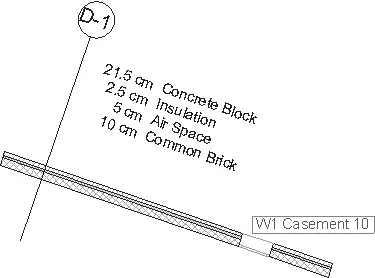1. Активизируйте инструмент построения стен.
2. Откройте окно параметров стен по умолчанию.
3. В разделе STRUCTURE (Структура) области Floor Plan and Section (Вид в плане и сечения) задайте в качестве значения параметра Cut Fill (Штриховка сечения) один из материалов группы COMPOSITE STRUCTURES (Составные структуры).
4. Закройте окно параметров стен по умолчанию щелчком на кнопке OK.
5. Создайте прямую стену.
6. Постройте в стене окно.
Объекты построены. Теперь свяжем с ними выносные надписи.
1. Активизируйте инструмент построения выносных надписей.
2. Откройте окно параметров выносных надписей по умолчанию.
3. В списке объектов области Content and Preview (Содержимое и просмотр) щелкните кнопкой мыши на объекте Wall Tool (Стена).
4. Откройте меню объектов выносных надписей щелчком на кнопке, расположенной справа от списка объектов, и выберите элемент Wall Label 11 (Выносная надпись для стен).
5. Щелкните на объекте Window Tool (Окно).
6. Выберите из меню объектов выносных надписей элемент Object Label 11 (Выносная надпись для объектов).
Теперь со стенами и окнами связаны соответствующие выносные надписи, но с окном связан параметр размеров, а нам нужно вывести тип окна.
1. Откройте область Symbol Label (Символ выносной надписи).
2. Откройте меню параметра Content Type (Тип содержания надписи) и выберите элемент Object Name (Имя объекта). В окне предварительного просмотра появится слово Name (Имя).
3. Закройте окно настройки параметров выносных надписей щелчком на кнопке OK.
Теперь все настроено. Создаем надписи.
1. Если на информационной палитре справа от кнопки активизации слоев отображена кнопка построения независимой выносной надписи, имеющая вид

то щелкните на ней и из появившихся кнопок выберите

Она переключает инструмент построения выносных надписей в режим создания зависимой надписи.
Совет
Чтобы избежать непроизводительных потерь времени, постоянно обращайте внимание на то, кнопка построения какой выносной надписи активизирована – зависимой или независимой.
2. Щелкните кнопкой мыши в любой точке стены. На экране появится значок с параметрами материалов сечения стены.
3. Щелкните на окне. Рядом с окном отобразится его наименование (рис. 10.33).
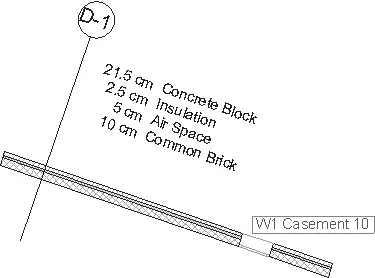
Рис. 10.33. Построение зависимых выносных надписей
Примечание
Для одного объекта может быть построена только одна зависимая надпись. При необходимости внести дополнительную информацию используйте независимые выносные надписи.
Построение независимых выносных надписей
Независимые выносные надписи не имеют ограничений по количеству размещений. В качестве независимой выносной надписи могут быть использованы любые объекты, доступные в меню объектов выносных надписей. Если для независимой надписи выбран объект Text (Текст) и поле Default Text (Текст по умолчанию) области Text Label (Текст выносной надписи) пусто, то необходимый текст будет запрошен в процессе построения надписи. Это дает возможность строить выносные надписи с произвольным текстом.
1. Активизируйте инструмент построения выносных надписей.
2. Откройте окно параметров выносных надписей по умолчанию.
3. В списке объектов области Content and Preview (Содержимое и просмотр) щелкните на объекте Independent Label (Независимая выносная надпись).
4. Откройте меню объектов выносных надписей щелчком на кнопке, расположенной справа от списка объектов, и выберите элемент Text (Текст).
5. В области Text Style (Стиль текста) установите кодировку Cyrillic (Кириллица).
6. Проверьте, чтобы поле Default Text (Текст по умолчанию) области Text Label (Текст выносной надписи) было пусто.
7. Закройте окно параметров выносных надписей щелчком на кнопке OK.
8. Активизируйте режим построения независимой надписи, щелкнув на кнопке

на информационной палитре справа от кнопки активизации слоев.
Если на информационной палитре активна кнопка

то щелкните на ней и нажмите кнопку

9. Щелкните кнопкой мыши в точке привязки выносной надписи. В этой точке будет находиться маркер линии выносной надписи. Обычно это конец стрелки, но можно выбрать и другой маркер, используя соответствующую кнопку области Pointer (Линия выносной надписи) окна настроек выносной надписи.
Читать дальше
Конец ознакомительного отрывка
Купить книгу